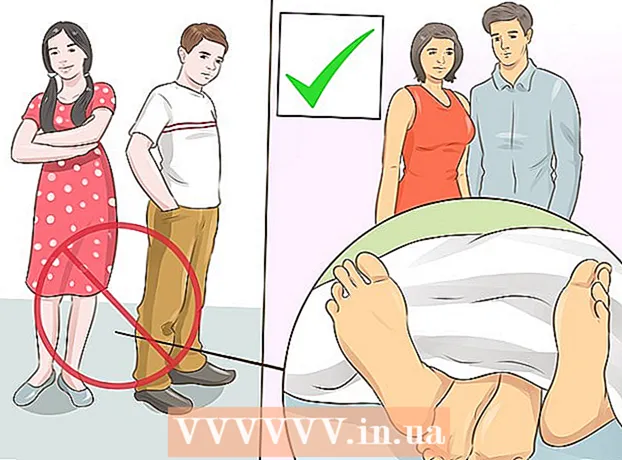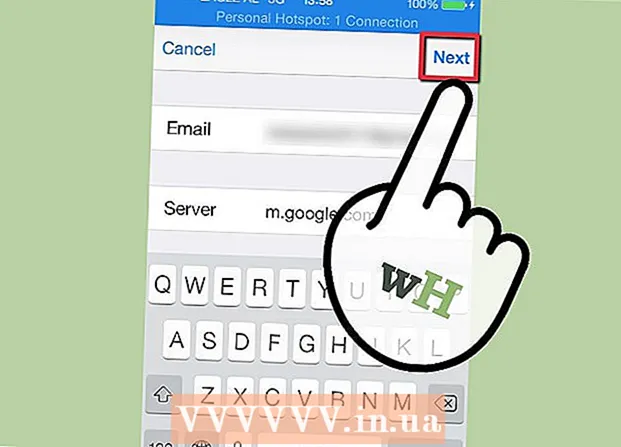Auteur:
Mark Sanchez
Date De Création:
28 Janvier 2021
Date De Mise À Jour:
1 Juillet 2024

Contenu
L'un des principaux problèmes des ordinateurs de bureau est leur surchauffe, qui entraîne des arrêts inattendus des ordinateurs. La surchauffe peut être causée par l'accumulation de poussière sur le dissipateur thermique du processeur.
Pas
 1 Débranchez votre ordinateur avant de l'ouvrir. Ensuite, mettez un bracelet antistatique (si vous en avez un) ou touchez le boîtier métallique de l'ordinateur pour dissiper les charges statiques.
1 Débranchez votre ordinateur avant de l'ouvrir. Ensuite, mettez un bracelet antistatique (si vous en avez un) ou touchez le boîtier métallique de l'ordinateur pour dissiper les charges statiques.  2 Considérez d'abord les autres causes de surchauffe. La surchauffe peut être causée par une mauvaise circulation de l'air dans le boîtier de l'ordinateur. Par conséquent, mettez une glacière supplémentaire sur le boîtier (si possible). De plus, il est nécessaire de nettoyer régulièrement l'intérieur du boîtier de la poussière. Pour ce faire, soufflez-le avec de l'air comprimé, puis nettoyez les composants avec un coton-tige (vous pouvez l'humidifier dans de l'eau). Laissez les ingrédients sécher pendant deux heures.
2 Considérez d'abord les autres causes de surchauffe. La surchauffe peut être causée par une mauvaise circulation de l'air dans le boîtier de l'ordinateur. Par conséquent, mettez une glacière supplémentaire sur le boîtier (si possible). De plus, il est nécessaire de nettoyer régulièrement l'intérieur du boîtier de la poussière. Pour ce faire, soufflez-le avec de l'air comprimé, puis nettoyez les composants avec un coton-tige (vous pouvez l'humidifier dans de l'eau). Laissez les ingrédients sécher pendant deux heures.  3 Débranchez l'alimentation du refroidisseur de la carte mère. Pour ce faire, saisissez le connecteur en plastique et tirez-le vers le haut (ne tirez pas sur les fils).
3 Débranchez l'alimentation du refroidisseur de la carte mère. Pour ce faire, saisissez le connecteur en plastique et tirez-le vers le haut (ne tirez pas sur les fils).  4 Retirez le refroidisseur du processeur. Il se fixe à la carte mère avec quatre vis ou un levier de verrouillage.
4 Retirez le refroidisseur du processeur. Il se fixe à la carte mère avec quatre vis ou un levier de verrouillage.  5 Retirez le processeur. Il est attaché à la carte mère avec un levier.
5 Retirez le processeur. Il est attaché à la carte mère avec un levier.  6 Ne laissez pas tomber le processeur car cela l'endommagerait. De plus, le processeur peut "coller" au radiateur (à cause de la pâte thermique). Essayez de les séparer avec quelque chose comme une carte de crédit, sans endommager le processeur.
6 Ne laissez pas tomber le processeur car cela l'endommagerait. De plus, le processeur peut "coller" au radiateur (à cause de la pâte thermique). Essayez de les séparer avec quelque chose comme une carte de crédit, sans endommager le processeur.  7 Nettoyer le radiateur. Soufflez plusieurs fois à l'air comprimé.
7 Nettoyer le radiateur. Soufflez plusieurs fois à l'air comprimé.  8 Eliminer les résidus de pâte thermique. Utilisez un coton-tige propre ou une serviette en papier. Ajoutez de l'alcool à friction (mais n'en faites pas trop).
8 Eliminer les résidus de pâte thermique. Utilisez un coton-tige propre ou une serviette en papier. Ajoutez de l'alcool à friction (mais n'en faites pas trop).  9 Installez le processeur.
9 Installez le processeur. 10 Appliquez une fine couche de pâte thermique sur le processeur. N'abusez pas de la quantité de pâte thermique, car cela surchaufferait le processeur.
10 Appliquez une fine couche de pâte thermique sur le processeur. N'abusez pas de la quantité de pâte thermique, car cela surchaufferait le processeur.  11 Installez le dissipateur thermique et le refroidisseur. Fixez le refroidisseur et connectez son alimentation à la carte mère.
11 Installez le dissipateur thermique et le refroidisseur. Fixez le refroidisseur et connectez son alimentation à la carte mère.  12 Retirez les fils de l'intérieur du boîtier qui obstruent la circulation de l'air et fermez le boîtier.
12 Retirez les fils de l'intérieur du boîtier qui obstruent la circulation de l'air et fermez le boîtier. 13 Allumez votre ordinateur et assurez-vous que tout fonctionne correctement.
13 Allumez votre ordinateur et assurez-vous que tout fonctionne correctement.
Conseils
- Prenez des photos pendant le nettoyage du radiateur. Les boîtiers informatiques diffèrent les uns des autres et un tel rapport visuel peut vous être utile à l'avenir.
- Il est plus facile de nettoyer le radiateur sur un ordinateur de bureau que sur un ordinateur portable. Cependant, sur Internet, vous pouvez trouver des instructions pour nettoyer le radiateur de presque tous les modèles d'ordinateurs portables (si vous ne trouvez pas d'instructions pour votre modèle, utilisez les instructions pour un modèle similaire).
- Portez un bracelet antistatique lorsque vous manipulez des composants informatiques.
- Dans le boîtier de l'ordinateur, connectez les fils en excès / inutilisés avec des attaches en plastique (ou simplement du ruban adhésif). Cela améliorera la circulation de l'air à l'intérieur du boîtier de l'ordinateur.
- Les cartes mères sont différentes les unes des autres. Si vous ne savez pas comment retirer le dissipateur thermique et le processeur de votre carte mère, regardez son modèle (il est appliqué à la carte mère elle-même et est une combinaison de lettres et de chiffres) et recherchez des instructions sur Internet.
Avertissements
- Assurez-vous que vous et vos outils êtes démagnétisés.
- Attention aux arêtes vives.
- Éteignez toujours votre ordinateur et débranchez les câbles avant d'ouvrir le boîtier de l'ordinateur.
- Ne laissez pas tomber d'objets dans le boîtier de l'ordinateur.
De quoi avez-vous besoin
- L'air comprimé peut
- Lingettes de nettoyage, cotons-tiges ou essuie-tout épais
- Alcool (facultatif)
- Tournevis
- Pâte thermique (disponible dans les magasins d'informatique)